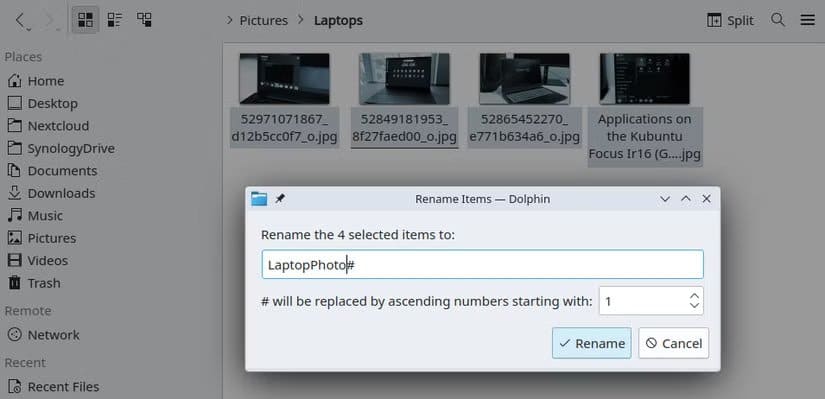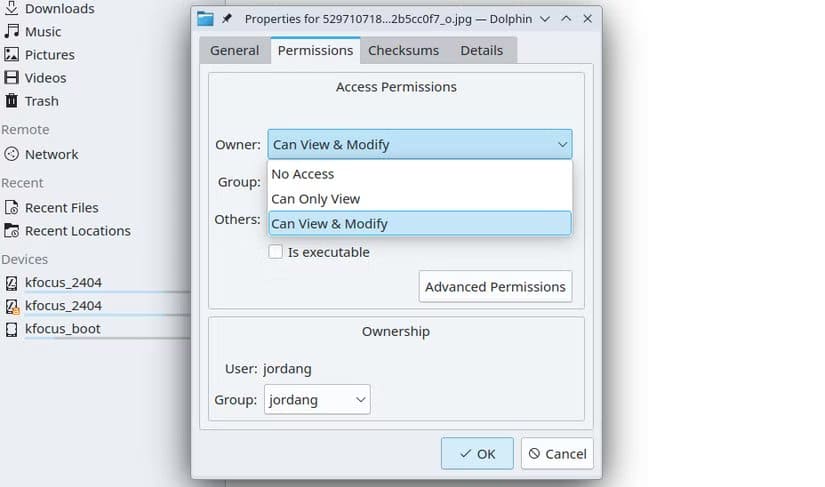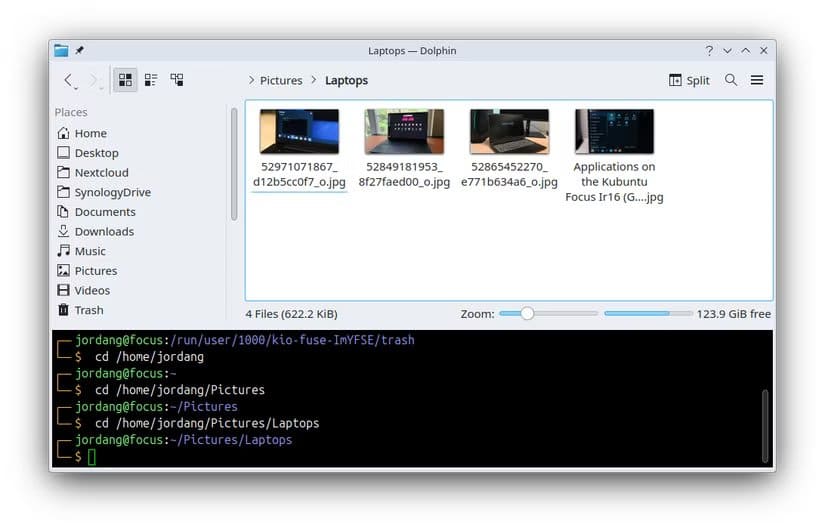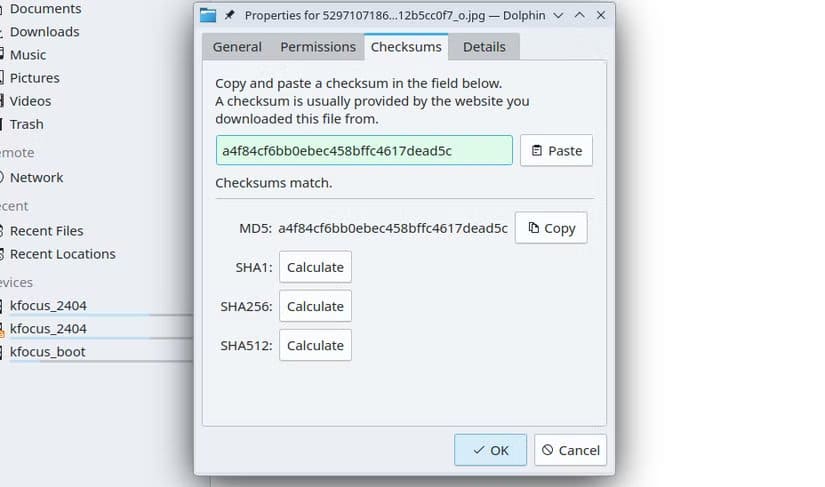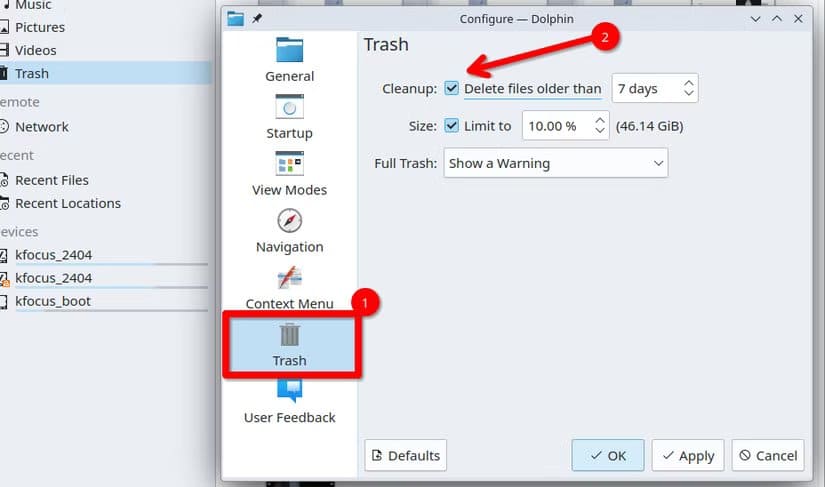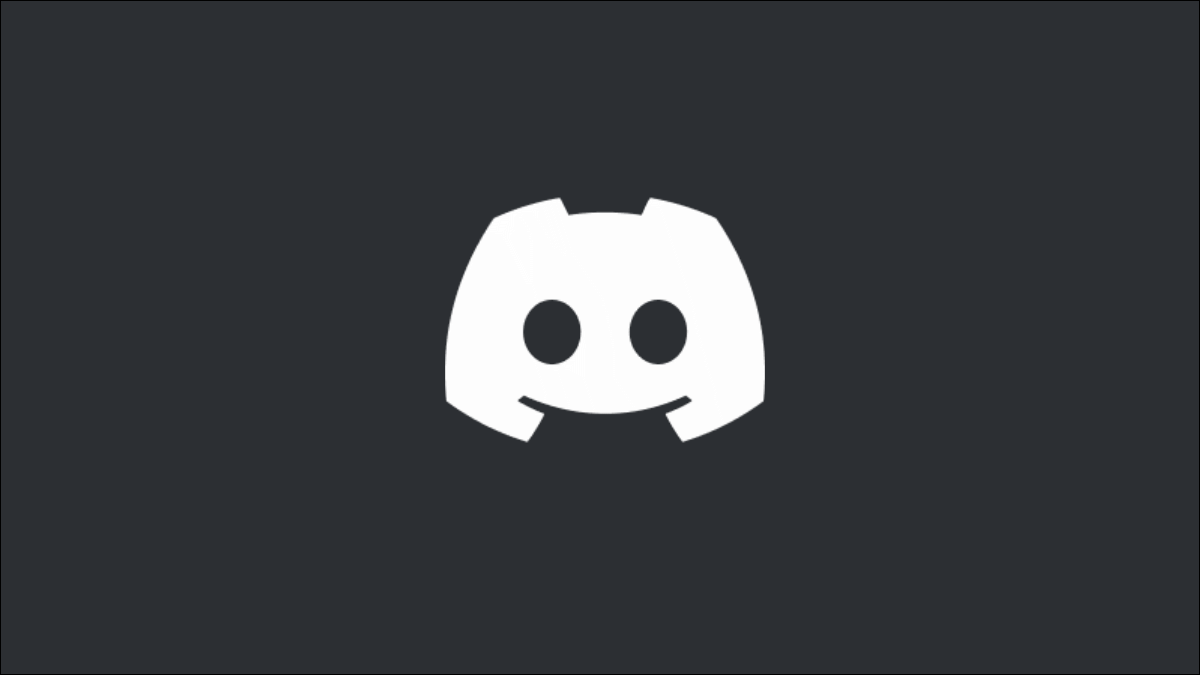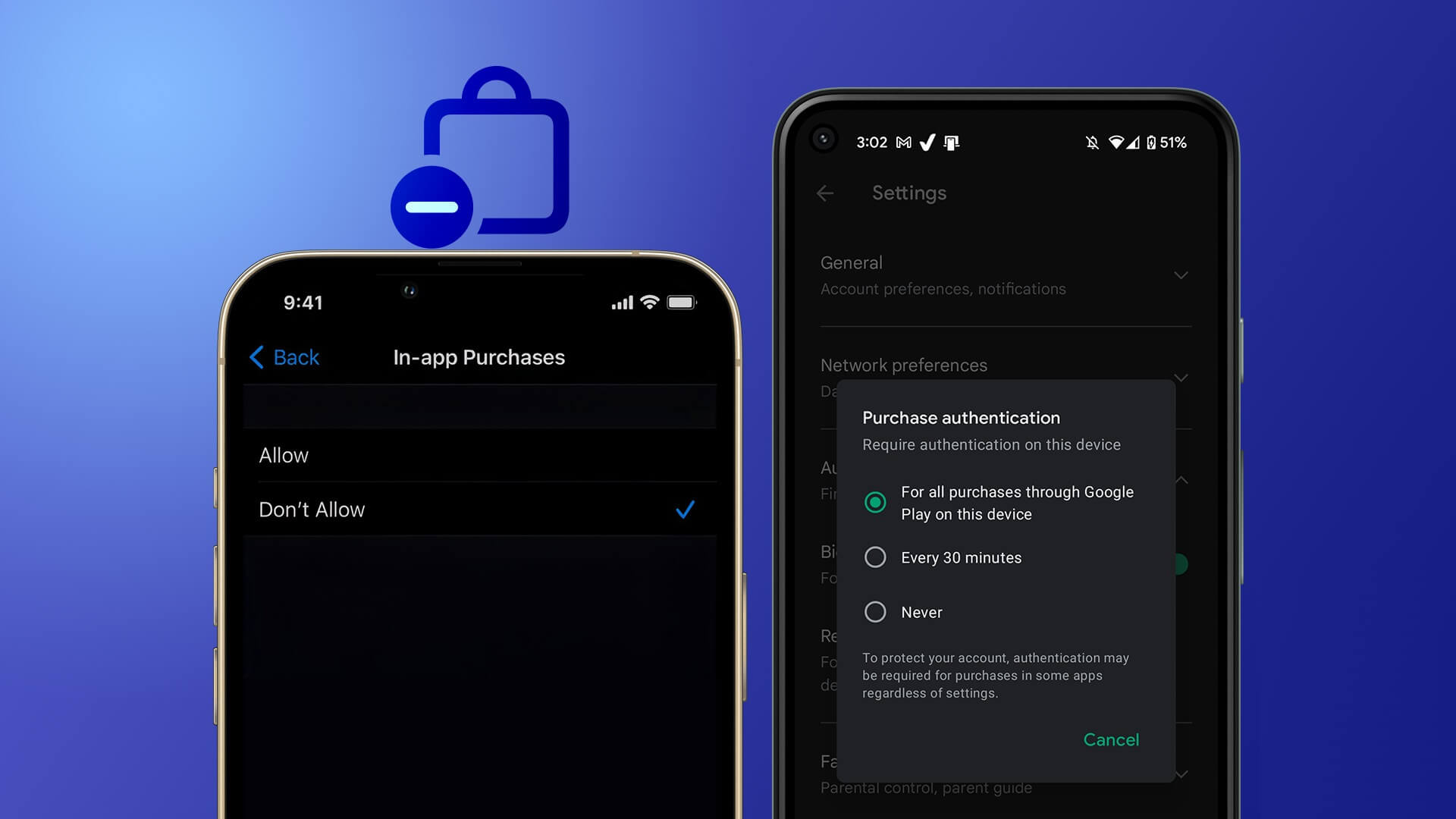مدير الملفات KDE Dolphin يقدم للمستخدمين أكثر مما يظهر على السطح، حيث يضم مجموعة من الميزات المخفية التي تجعل إدارة الملفات أسرع وأكثر مرونة. هذه الخصائص قد لا يكتشفها الكثيرون عند الاستخدام اليومي، لكنها توفر وقتاً كبيراً وتفتح المجال لاختصارات عملية وطرق ذكية للتعامل مع الملفات. في هذا المقال سنستعرض أهم الميزات المخفية في Dolphin وكيف يمكن الاستفادة منها لتحقيق أقصى إنتاجية.
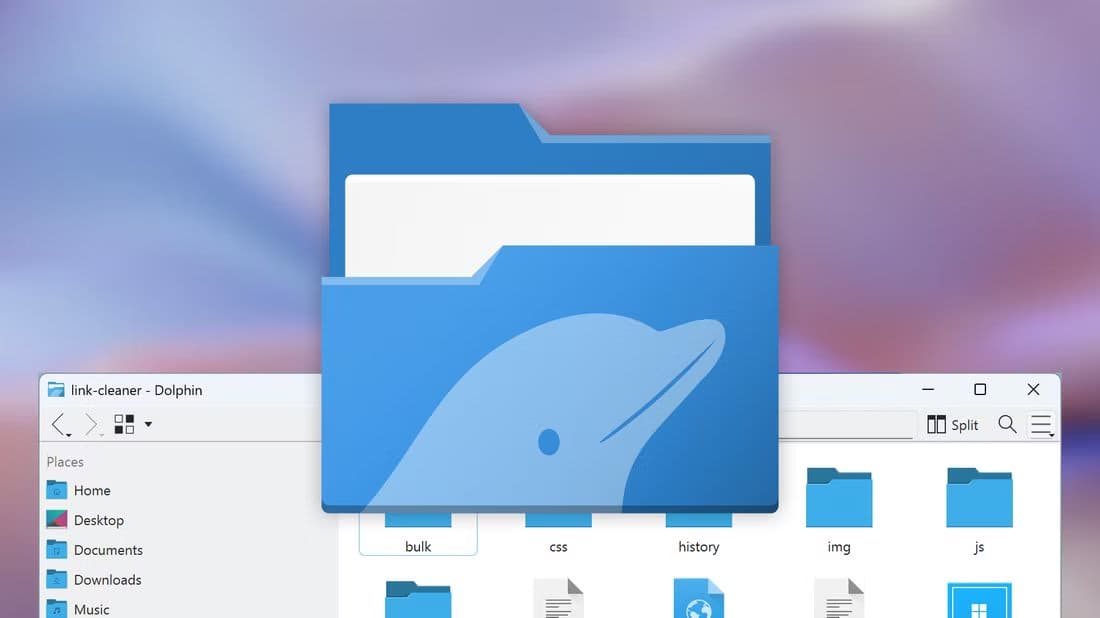
هل ترغب في ضمان فعالية تصفح وإدارة ملفاتك باستخدام KDE Dolphin؟ أستخدم متصفح الملفات الشهير والمجاني ومفتوح المصدر على لينكس يوميًا، وقد اكتشفت بعض الميزات الرائعة أثناء استخدامه.
مدير ملفات Dolphin، الذي لا يُخلط بينه وبين محاكي Dolphin Gamecube وWii، هو تطبيق رسومي طورته KDE، وهو الأكثر شيوعًا على أجهزة كمبيوتر لينكس، بما في ذلك Steam Deck. إنه مدير الملفات الافتراضي في جميع بيئات سطح مكتب KDE Plasma تقريبًا. يمكنك تثبيت Dolphin على نظام Windows، على الرغم من أنه ليس متكاملًا تمامًا كما هو الحال في Plasma. ومع ذلك، بغض النظر عن طريقة الوصول إليه، هناك بعض الميزات الرائعة التي تستحق المعرفة.
5. إعادة تسمية الملفات دفعة واحدة
هناك عدة طرق لإعادة تسمية الملفات دفعة واحدة في طرفية لينكس، ولكن إذا كنت تفضل الطريقة الرسومية، فإن Dolphin هو الحل الأمثل. الأمر سهل للغاية أيضًا.
ما عليك سوى تحديد جميع الملفات التي تريد إعادة تسميتها، ثم انقر بزر الماوس الأيمن واختر “إعادة تسمية” – أو اضغط على F2. سيظهر لك مربع حوار بسيط لإعادة تسمية الدفعة، يتيح لك اختيار اسم ملف أساسي إلى جانب رمز الجنيه (#). يمكنك أيضًا اختيار رقم بداية. سيعيد دولفين تسمية جميع الملفات إلى الاسم الذي اخترته، مرقمةً بدءًا من الرقم الذي اخترته.
لاحظ أن دولفين سيُرقّم الملفات بنفس ترتيب ظهورها في النافذة. لذا، قبل بدء إعادة تسمية دفعة، تأكد دائمًا من ترتيب الملفات بنفس طريقة ترقيمها.
4. مدير الأذونات
إذا كنت تتبع التعليمات وطلب منك استخدام أوامر مثل chmod لعرض أذونات الوصول لملف وتعديلها، فاستخدم دولفين فقط. لا حاجة لفتح نافذة الأوامر.
انقر بزر الماوس الأيمن على ملف (أو مجلد)، ثم انقر على “خصائص”، ثم اختر علامة التبويب “الأذونات”. ستظهر لك قوائم منسدلة لتعديل أذونات الوصول للمالك والمجموعة والآخرين.
يتيح لك Dolphin أيضًا وضع علامة على ملف كملف قابل للتنفيذ، وهو أمر أجده مفيدًا بشكل خاص عند تشغيل AppImages لأول مرة. كما يمكنك تغيير ملكية مجموعة الملفات. إذا لم تكن متأكدًا من كيفية عمل ذلك، يمكنك التعرّف على الكثير من خلال دليلنا لتغيير ملكية الملف باستخدام chown.
3. نافذة طرفية مدمجة
هل تريد تحويل ملف إلى ملف بدلاً من فتحه في محرر نصوص رسومي؟ أو ربما تريد تنزيل ملف إلى موقعه الحالي باستخدام curl؟ سطر أوامر واحد يكفي. بالضغط على F4، ستظهر نافذة صغيرة لمحاكاة الطرفية أسفل نافذة Dolphin.
بالنقر عليه، يمكنك كتابة الأوامر التي ستُنفذ في المجلد الحالي. يتغير المجلد تلقائيًا أثناء التنقل بين المجلدات في دولفين، لذا لن تحتاج أبدًا لاستخدام أمر cd.
مع ذلك، قد تُفضل أحيانًا الانتقال كليًا إلى نافذة طرفية ولا ترغب في الاستمرار في العمل داخل دولفين. في هذه الحالة، يمكنك الضغط على Shift+F4، وستُفتح نافذة طرفية منفصلة مع تعيين مجلد العمل على نفس مكان وجودك في دولفين.
2. مجموع تدقيق الملفات
إذا كنت مثلي، فأنت تُنزّل الكثير من ملفات الصور، مثل ملفات ISO لتوزيعات لينكس. عادةً ما تحتوي هذه الملفات على مجموع تدقيق مصاحب: سلاسل نصية تُمثل نوعًا من البصمة التي تتغير إذا تم تعديل الملف بأي شكل من الأشكال. عند حساب “مجموع” ملف قمت بتنزيله للتو، يمكنك مطابقته مع المجموع التدقيقي الرسمي للتأكد من أن ملف ISO الذي قمت بتنزيله خالٍ من العبث والفساد.
المشكلة هي أن التحقق من هذه المجاميع قد يكون صعبًا بعض الشيء إذا لم تكن لديك أداة مخصصة أو لم تكن تعرف أوامر الطرفية لإنشاء المجاميع الاختبارية. لذلك، بصراحة، غالبًا ما أتجاهل خطوة الأمان هذه. لم يعد الأمر كذلك بعد أن اكتشفت أن دولفين قادر على القيام بذلك نيابةً عنك.
انقر بزر الماوس الأيمن على الملف واختر “خصائص” (أو اضغط Alt+Enter) ثم انقر على علامة التبويب “المجاميع الاختبارية”. إذا كان لديك مجموع اختباري تتوقع رؤيته، يمكنك لصقه في الحقل بالأعلى. ثم انقر على “حساب” بجوار خوارزمية المطابقة. سيحسب دولفين المجموع الاختباري (قد يستغرق بعض الوقت حسب حجم الملف) ثم يخبرك ما إذا كان المجموع الاختباري مطابقًا.
إذا كان الأمر كذلك، يمكنك التأكد من تطابق الملف مع الملف الذي وُعدت به. أما إذا لم يكن هناك تطابق، فلا تثق به.
1. الحذف التلقائي من سلة المهملات
إذا كان هناك أمرٌ لا ترغب في حدوثه على جهاز الكمبيوتر، فهو نفاد مساحة التخزين. كما لا ترغب في ترك الملفات الحساسة مخزنة على جهاز الكمبيوتر لفترة طويلة إذا لم تكن هناك حاجة لوجودها. لذلك، من الحكمة إعداد سلة المهملات، والتي تُسمى أحيانًا سلة المهملات، لحذف الملفات تلقائيًا. سلة مهملات دولفين مُدمجة بهذه الميزة.
إذا فتحت إعدادات دولفين (يمكنك الضغط على Ctrl+Shift+Comma أثناء استخدام دولفين للقيام بذلك)، فانقر على خيار قائمة سلة المهملات، ويمكنك تحديد مربع “التنظيف” لتفعيل التنظيف بناءً على الوقت. يمكنك تحديد مدة بقاء الملفات في سلة المهملات، بحيث يكون الحد الأدنى يومًا واحدًا.
يمكنك أيضًا ضبط عمليات الحذف بناءً على حدود التخزين. أولًا، اضبط الحد الأقصى لمساحة القرص التي تريد أن تستهلكها سلة المحذوفات. ثم، اضبط قائمة “سلة المهملات الممتلئة” المنسدلة على “حذف أقدم الملفات من سلة المهملات” أو “حذف أكبر الملفات من سلة المهملات”. من الآن فصاعدًا، بمجرد الوصول إلى الحد الأقصى للتخزين، ستُوفر سلة المحذوفات مساحة تلقائيًا بناءً على التاريخ أو الحجم، على التوالي.
فقط تذكر أن هذه الإعدادات سلاح ذو حدين. ستحصل على راحة عدم الحاجة إلى تنظيف سلة المحذوفات يدويًا تقريبًا. من ناحية أخرى، سيقوم جهاز الكمبيوتر الخاص بك بحذف الملفات نهائيًا دون طلب إذن. ليس من المريح إدراك أنك بحاجة إلى استعادة ملف تم مسحه من الوجود دون علمك.
يقدم KDE الكثير من الميزات لتحسين الإنتاجية وبرامج إدارة الكمبيوتر. تأكد من الاطلاع على ميزات KDE الأكثر فائدة ولماذا أعتقد أن مدير الحافظة هو أحد أفضل ميزات KDE.
الاطلاع على الميزات المخفية في KDE Dolphin يكشف عن قوة هذا المدير ويمنحك تجربة استخدام أكثر سهولة وفعالية. تطبيق هذه الحيل يساعدك على إنجاز مهامك بسرعة أكبر ويجعل التعامل مع الملفات تجربة مريحة وغنية. جرب هذه الميزات بنفسك وستكتشف أن Dolphin يتجاوز كونه مجرد مدير ملفات عادي.